Abilita le funzionalità di integrazione per una macchina virtuale in modalità XP
Disponibile in Windows 7 Professional, la modalità XP ti consente di integrare le risorse del tuo computer fisico con una macchina virtuale. I componenti che è possibile condividere comprendono unità, audio, stampanti, Appunti e smart card. Scopri come abilitare e utilizzare le funzionalità di integrazione di una macchina virtuale in modalità XP.
Perché abilitare l'integrazione della modalità XP?
Una macchina virtuale in modalità XP utilizza le risorse del tuo computer fisico per eseguire una copia con licenza completa di Windows XP direttamente da Windows 7 Professional. Parte della RAM del tuo computer, potenza di elaborazione e altri componenti sono utilizzati dalla macchina virtuale per consentire l'esecuzione di XP.
Utilizzando le funzionalità di integrazione della modalità XP, è anche possibile condividere altre risorse come unità, audio e stampanti per aumentare la funzionalità di XP in esecuzione nella macchina virtuale.
Abilitazione e uso delle funzionalità di integrazione della modalità XP
Fare clic su Start> Tutti i programmi> Windows Virtual PC> Windows Virtual PC per aprire la cartella della macchina virtuale . Fare clic con il tasto destro sulla macchina virtuale in modalità Windows XP e selezionare Impostazioni dal menu.

In modalità Windows XP: finestra Impostazioni di Windows Virtual PC, fare clic sull'impostazione denominata Funzionalità di integrazione . Notare che il lato destro della finestra cambia per mostrare le impostazioni di integrazione disponibili per la macchina virtuale in modalità XP.
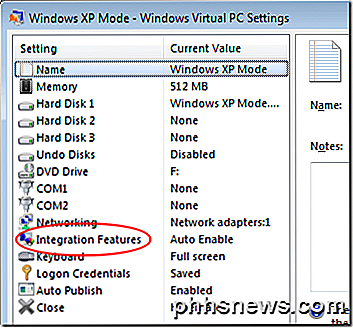
Sul lato destro della finestra, noterete diverse opzioni. Di seguito è riportata una descrizione di ciascuno e alcuni suggerimenti su come utilizzarli per rendere la macchina virtuale in modalità XP più integrata con il tuo computer fisico.
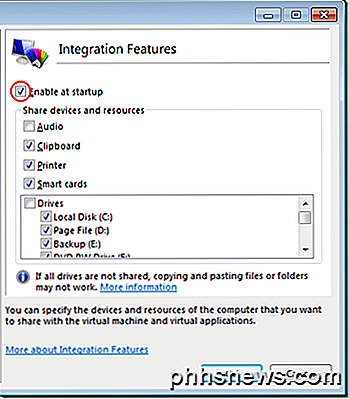
Abilita all'avvio : questa opzione consente di specificare se le funzionalità di integrazione sono disponibili ogni volta che si avvia la modalità XP. A meno che non si desideri integrare manualmente ciascuna funzione quando si utilizza la modalità XP, lasciare selezionata questa opzione.
Audio - La modalità XP può utilizzare l'audio del PC per aggiungere audio alle sessioni della macchina virtuale. Tieni presente che l'integrazione dell'audio aggiunge un altro componente che può andare storto. Se davvero non hai bisogno di audio mentre usi la Modalità XP, lascia questa opzione deselezionata.
Appunti : l'integrazione degli Appunti con la modalità XP significa che testo, immagini o altri elementi possono essere tagliati, copiati e incollati tra il PC fisico e la Macchina virtuale che esegue la modalità XP. Questa è una delle funzionalità di integrazione più utili. Prendi in considerazione l'abilitazione se hai bisogno di condividere documenti rapidamente e facilmente tra il tuo PC e la modalità XP.
Stampante : se si prevede di stampare dalla modalità XP, selezionare questa opzione. Utilizzando l'integrazione della stampante, la modalità XP considererà la tua stampante come se fosse collegata direttamente ad essa piuttosto che al tuo PC fisico. La maggior parte delle persone ritiene che l'integrazione della stampante sia essenziale per ottenere il massimo dalla modalità XP.
Smart card - Se si dispone di smart card collegate al PC e si desidera utilizzarle in modalità XP, è necessario selezionare questa opzione. Se non si dispone di smart card, lasciare questa casella deselezionata.
Unità : questa opzione consente di specificare se tutte le unità o solo quelle selezionate sono integrate con la modalità XP. Per lo meno, assicurati di integrare l'unità su cui è installato Windows 7 Professional (unità C per la maggior parte delle persone). In questo modo, hai accesso al tuo account utente, desktop, cartella Documenti, ecc. In modalità XP.
Per le unità che conosci non utilizzerai mai in modalità XP, lascialo deselezionato. Questo ti risparmia la fatica di dover navigare tra le unità che non utilizzerai mai mentre apri e risparmi i file sul tuo PC in modalità XP. Al termine, fare clic sul pulsante OK .
La tecnologia Virtual Machine di Windows 7 ti consente di integrare e condividere le risorse del tuo PC fisico con la modalità XP. In tal modo, è possibile accedere alle unità, alle stampanti, alle smart card, agli Appunti e alle funzionalità audio del PC. Fortunatamente, la Virtual Machine ti consente di selezionare i componenti da integrare in modo da rendere le tue sessioni in modalità XP più snelle e meno complicate.

Come accelerare una cartella di Windows che carica molto lentamente
C'è un fenomeno curioso che molti di voi probabilmente hanno incontrato: anche con un computer veloce, ci sono alcune cartelle che caricano Windows con agonizzante lentezza. Fortunatamente la correzione è semplice e i risultati sono immediati. Perché le tue cartelle caricano così lentamente C'è una funzionalità di Windows Explorer di vecchia data che risale a Windows Vista in cui puoi dire a Windows Explorer che tipo di contenuto è in cartelle specifiche, al fine di ottimizzare il modo in cui viene visualizzato quel contenuto.

Ottimizza il file di paging in Windows 7/8 / 8.1
Se il tuo computer ha iniziato a rallentare dopo diversi mesi di utilizzo, ci sono un paio di piccole modifiche che puoi apportare alle tue impostazioni che ti aiuteranno ad aumentare le prestazioni del tuo computer. Tweaking Windows è essenziale per ottenere le massime prestazioni dal tuo computer.



